한 순간에 ‘훅’ 인스타 계정 삭제! 업로드한 데이터를 찾을 방법은?
Sep 10, 2025 • Filed to: 데이터 복구 솔루션 • Proven solutions
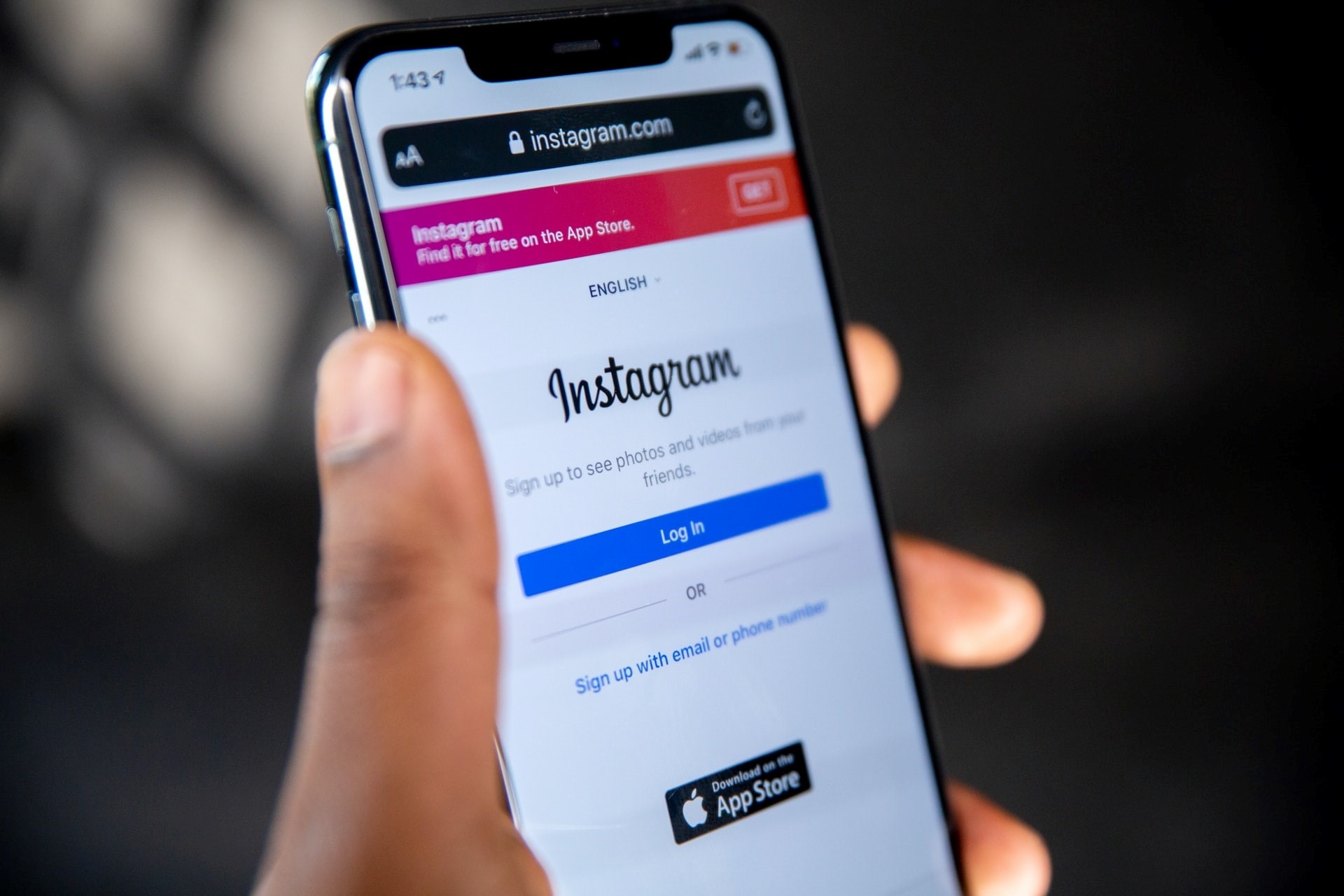
인스타그램 계정 사진 예시
인스타 계정 삭제를 고민할 정도로 자신이 인스타 그램에 너무 집중하고 있다고 느끼는 요즘, 오늘 하루 여러분의 인스타 그램 사용량은 얼마나 되나요? 인스타그램은 다른 SNS와 다르게 이미지와 글을 자유롭게 게재할 수 있을 뿐만 아니라 해시태그를 통해 자신의 관심사를 재빠르게 찾아서 확인할 수 있는 장점을 가지고 있습니다. 그만큼 자신이 원하는 바를 검색해 직접적으로 찾아낼 수 있으며 또한 상당히 많은 인플루언서들의 무대로 인스타그램의 피드는 빠르게 업데이트 되고 있습니다. 최근 인스타그램은 이용자의 관심 분야 데이터를 활용해 광고 혹은 새로운 피드들을 노출 및 추천해주는 시스템이 활발하게 서비스되면서 이용자들의 인스타 중독까지 일어나고 있는 상황인데요
이런 부작용에 많은 이용자들이 인스타그램의 피곤함에 노출되는 상황을 막고자 인스타그램 계정삭제 혹은 인스타 계정 비활성 같은 서비스 사용을 중지하는 모습을 보여주고 있습니다.
오늘 저희 Wondershare Dr.Fone - 휴대폰 복구 (iOS) 프로그램과 함께 인스타 계정 삭제 시 주의해야할 사항은 무엇이 있으며 계정 삭제 후 데이터 복구 방법은 무엇이 있는지 알아보도록 하겠습니다.
Part 01. 인스타 계정 삭제가 아닌 인스타 계정 비활성화를 하는 방법은?
인스타 계정 삭제와 달리 인스타 계정 비활성화는 계정을 일시적으로 비활성화하면서 해당 계정에 다시 로그인하여 다시 활성화할 때까지 프로필, 사진, 댓글, 좋아요를 숨길 수 있습니다. 인스타 비활성화는 컴퓨터 또는 모바일의 웹 브라우저에서만 Instagram 계정을 비활성화할 수 있습니다. 특히 요즘은 SNS 사용의 일시정지를 위한 서비스인 계정 비활성화 기능을 대부분 갖추고 있기에 구글 계정 삭제 혹은 트위터 계정 삭제와 같이 계정 삭제를 하지 않고 비활성화를 이용해 계정 이용자가 SNS 활동을 일정시간 쉴 수 있습니다.
웹 브라우저를 통해 인스타그램 계정을 일시적으로 비활성화하려면?
Step 01. 웹 브라우저에서 instagram.com에 로그인합니다.
Step 02. 오른쪽 상단에서 프로필 사진을 클릭하고 프로필과 프로필 편집을 차례로 클릭합니다.
Step 03. 아래로 스크롤한 다음 오른쪽 하단에서 계정을 일시적으로 비활성화를 클릭합니다.
Step 04. 계정을 비활성화하시는 이유가 무엇인가요? 옆의 드롭다운 메뉴에서 옵션을 선택하고 비밀번호를 다시 입력합니다. 메뉴에서 계정을 비활성화하는 이유를 선택하고 비밀번호를 입력해야 계정 비활성화 옵션이 표시됩니다.
Step 05. 계정 일시 비활성화를 클릭합니다.
Part 02. 인스타 계정 삭제로 사라져버린 데이터 복구 방법은 없는 것인가?
Part 01에서 알려드린 비활성화 기능이 아닌 인스타 계정 삭제를 진행하는 경우도 있습니다. SNS 소통에 흥미가 사라져 삭제를 진행했지만 그동안 업로드 되었던 데이터들도 함께 사라져 버린 것이 못내 아쉬울 수 있습니다. 그럼 삭제된 데이터들은 어디에서도 찾을 수 없는 것인가? 이번 Part 02에선 인스타에 업로드 했던 스마트폰과 백업 데이터를 이용해 계정에 올렸던 사진들을 찾을 수도 있는 약간의 팁을 전달 드리려고 합니다.
자 그럼, Wondershare Dr.Fone - 휴대폰 복구 (iOS) 프로그램과 스마트폰을 준비해주세요! 다음은 아래의 방법에 따라 원하고자 하는 이미지 데이터를 찾아보도록 하겠습니다.

Step 01. Dr.Fone 메인화면
Step 01. Usb 케이블과 데이터를 복구할 아이폰 기기를 컴퓨터와 연결해 줍니다. 다음은 Dr.Fone 프로그램을 실행시켜 데이터 복구 버튼을 클릭합니다.
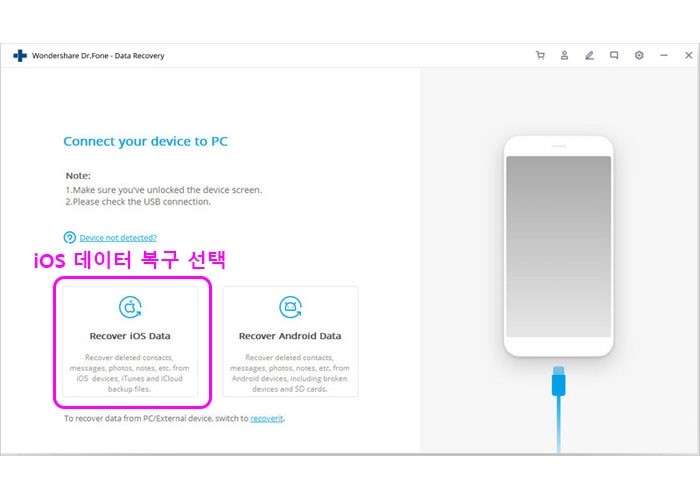
Step 02. 데이터 복구 목록 화면
Step 02. Dr.Fone 프로그램이 연결된 기기를 감지하면 해당 기기의 복구 방식을 선택하도록 합니다.
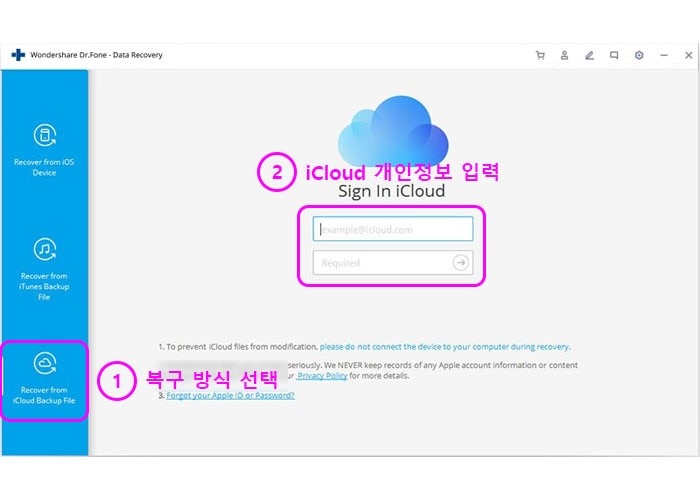
Step 03. iCloud를 이용한 복구 방식
Step 03. ① 복구 방식을 선택하도록 합니다. iCloud 백업 데이터 이용을 선택합니다. ② iCloud의접속을 위해 개인 계정 정보를 화면에 입력하도록 합니다.
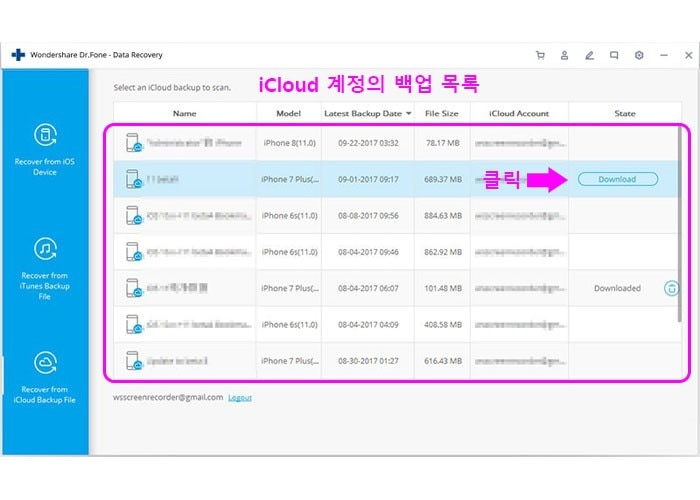
Step 04. iCloud의 백업 데이터 목록
Step 04. iCloud에 백업 되어있는 데이터들 중 복구하고 싶었던 기간의 인스타그램 계정에 업로드했던 사진이 있을 데이터를 선택하도록 합니다.
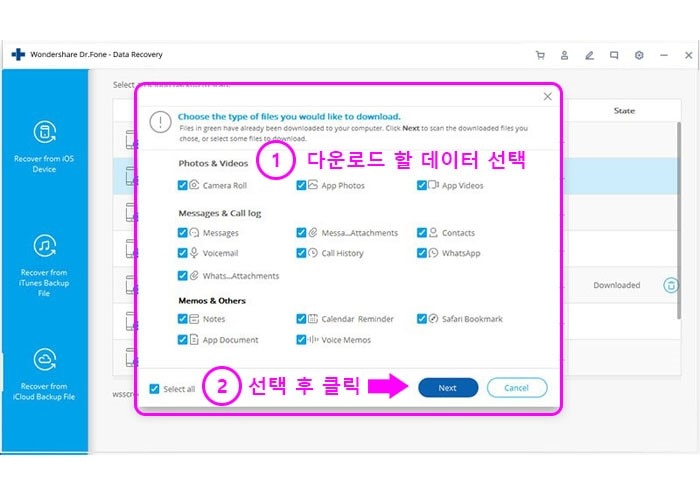
Step 05. 백업파일을 선택하고 다운할 데이터 종류 선택
Step 05. 백업파일을 선택하면, 화면에 위와 같은 팝업창이 새로 나타납니다. 화면에서 ① 다운로드 할 데이터를 선택하도록 합니다. ② 선택을 마쳤으면 다음을 클릭하도록 합니다.
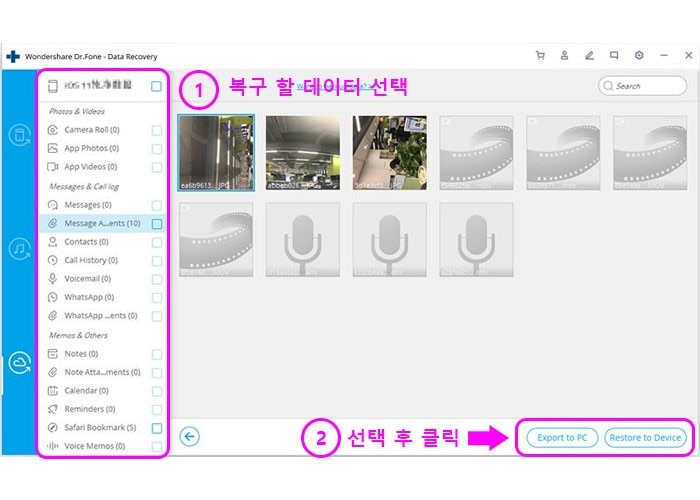
Step 06. 복구가 완료된 데이터 자료 나열
Step 06. 선택한 백업파일에서 Wondershare Dr.Fone 프로그램이 스캐닝을 통해 미리보기 화면을 출력해 줍니다. ① 미리보기를 통해 인스타그램 계정에 업로드했던 이미지 데이터를 확인하도록 합니다. ② 원하는 이미지 데이터를 찾았다면 미리보기 화면에서 선택 후 데이터 다운로드를 진행하도록 합니다.

Dr.Fone - 데이터 복구 (iOS)
세계 최초의 iPhone 및 iPad 데이터 복구 소프트웨어
- 세계 최초의 iPhone 및 iPad 데이터 복구 소프트웨어
- iOS 장치를 스캔하여 사진, 비디오, 연락처, 메시지, 메모 등을 복구하십시오.
- iCloud / iTunes 백업 파일의 모든 콘텐츠를 추출하고 미리 봅니다.
- iCloud / iTunes 백업에서 원하는 항목을 선택적으로 기기 또는 컴퓨터로 복원합니다.
- Compatible with the latest iPhone models.
맺음말
이번에는 인스타 계정 삭제를 진행하기 전에 주의할 사항 및 이미 삭제해 버린 계정의 이미지 데이터 복구하기와 같은 방법들을 알아보았습니다. 실질적으로 삭제해버린 인스타 계정의 모든 데이터들을 복구할 수는 없었지만 사전에 iCloud에 백업해 두었던 저장 데이터 파일을 기준으로 몇몇 이미지 데이터를 복구할 수 있는 팁을 알아보았습니다.
데이터 복구 과정에서 Wondershare Dr.Fone - 휴대폰 복구 (iOS) 프로그램은 백업 데이터의 스캐닝을 통해 데이터 전체를 비효율적으로 전부 복원하기보다는 미리보기 혹은 데이터 분류를 이용해 백업하고자 하는 데이터의 효율적인 복구를 지원하는 서비스를 제공하고 있습니다.
그 밖에 다양한 스마트폰의 모바일 솔루션 역시 간편하고 쉽게 이용할 수 있으니 많은 관심 부탁드립니다!















Bomki
staff Editor